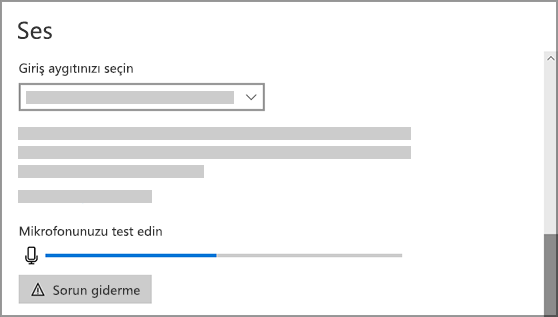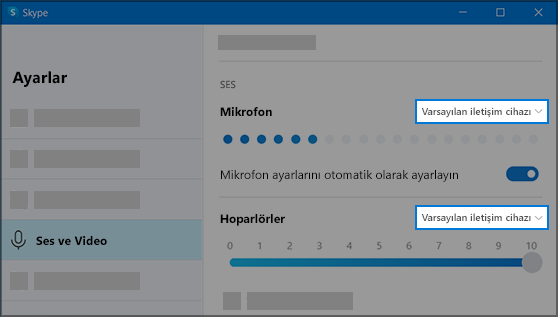Mikrofon özelliklerinizle veya mikrofonlu kulaklığınızdaki veya web kameranızdaki mikrofonla ilgili sorun yaşıyorsanız, aşağıdaki bilgiler sorunları gidermenize ve çözmenize yardımcı olabilir.
Uygulamaların mikrofona erişimi olduğundan emin olun
Windows 11 güncelleştirdikten sonra mikrofonunuz algılanamadıysa uygulamalarınıza bunu kullanma izni vermeniz gerekebilir. Bunu şu şekilde yapabilirsiniz:
-
Gizlilik & güvenlik > Mikrofon> Başlangıç > Ayarları'nı seçin ve Mikrofon erişiminin açık olduğundan emin olun .
-
Uygulamaların mikrofonunuza erişmesine izin ver seçeneğinin açık olduğundan emin olun ve erişimi olan uygulamaları seçin. Masaüstü uygulamaları bu listede görünmez.
Masaüstü uygulamalarına erişim vermek istiyorsanız Masaüstü uygulamalarının mikrofonunuza erişmesine izin ver seçeneğinin açık olduğundan emin olun. Tek tek uygulamalar için mikrofon erişimini kapatamazsınız.
Kameranızda mikrofon varsa uygulamalarınıza kameranızı kullanma izni vermeniz de gerekebilir. Öyleyse, Kamera > Gizlilik & güvenlik> Başlangıç> Ayarları'nı seçin ve Kamera'nın açık olduğundan emin olun.
Diğerleri beni duyamıyor
Aşağıdaki çözümleri deneyin:
-
Mikrofonlu kulaklığınızın Sessiz düğmesi varsa bunun etkin olmadığından emin olun.
-
Mikrofonunuzun veya mikrofonlu kulaklığınızın bilgisayarınıza doğru şekilde bağlandığından emin olun. Mikrofonlu kulaklığınız kablosuz bir Bluetooth cihazıysa, Windows'da Bluetooth cihazı eşleştirme başlığı altında yer alan adımları izleyerek Bluetooth cihazınızın eşlendiğinden ve bağlandığından emin olun.
-
Mikrofonunuzun veya mikrofonlu kulaklığınızın sistem varsayılan kayıt cihazı olduğundan emin olun. Windows 11'de bunu şu şekilde yapabilirsiniz:
-
Sistem > Ses > Başlangıç > Ayarları'nı seçin.
-
Giriş'te , Konuşmak veya kaydetmek için bir cihaz seçin'e gidin ve istediğiniz cihazı seçin.
-
Mikrofonunuzu test etmek için mikrofona konuşun. Ses Düzeyi'nde, Windows'un sizi duyduğundan emin olmak için mavi çubuğun hareketdiğinden emin olun.
-
-
Ses Kaydı Sorun Gidericisi'ni çalıştırın. Ayarlar > Sistem > Sorun Giderme > Diğer sorun gidericileri'ni seçin. Ses Kaydı sorun gidericisini seçin.
Windows mikrofonlu kulaklığı, kamerayı veya mikrofonu algılamıyor
Önceki sorun giderme adımları sorunu çözmezse ve Windows mikrofonunuzu algılamıyorsa ses sürücülerinizi yeniden yüklemeyi deneyin:
-
Başlangıç düğmesine sağ tıklayın ve Aygıt Yöneticisi'ı seçin.
-
Ses, video ve oyun denetleyicileri bölümünü genişletin.
-
Herhangi bir ses cihazı veya sürücüsü arayın. Ses cihazına sağ tıklayın ve Cihazı kaldır'ı seçin. Bu cihazın sürücü yazılımını sil yazan kutuyu işaretleyip Kaldır'ı seçtiğinizden emin olun. Bu işlemi diğer tüm ses cihazları için yineleyin.
-
Bilgisayarınızı yeniden başlatın. Windows ses cihazlarınızı ve sürücülerinizi otomatik olarak yeniden yüklemeyi dener. Aksi takdirde Başlangıç düğmesine sağ tıklayın ve Aygıt Yöneticisi'ı seçin. Ses, video ve oyun denetleyicileri bölümüne sağ tıklayın ve Donanım değişikliklerini tara'yı seçin.
-
Sürücülerinizi güncelleştirin. Bilgisayarınız yeniden başlatıldıktan sonra Aygıt Yöneticisi dönün. Ses, video ve oyun denetleyicileri bölümünü genişletin. Ses sürücünüze sağ tıklayın ve Sürücüyü güncelleştir'i seçin.
Mikrofon ses düzeyi çok düşük veya hiç çalışmıyor gibi görünüyor
Aşağıdaki çözümleri deneyin:
-
Mikrofonun veya mikrofonlu kulaklığın bilgisayarınıza doğru şekilde bağlandığından emin olun.
-
Mikrofonun doğru konumlandırıldığından emin olun.
-
Mikrofonun sesini artırın. Windows 11'de bunu şu şekilde yapabilirsiniz:
-
Sistem > Ses > Başlangıç > Ayarları'nı seçin.
-
Giriş'te, özelliklerini görmek için bir mikrofon seçin.
-
Giriş ses düzeyi'nde, mikrofona konuşurken mavi çubuğun ayarlı olduğundan emin olun.
-
Aksi takdirde Mikrofonunuzu test edin ve Testi başlat'a gidin. Bu, mikrofonunuzla ilgili sorunları gidermenize yardımcı olur.
-
Mikrofon özelliklerinizle veya mikrofonlu kulaklığınızdaki veya web kameranızdaki mikrofonla ilgili sorun yaşıyorsanız, aşağıdaki bilgiler sorunları gidermenize ve çözmenize yardımcı olabilir.
Uygulamaların mikrofona erişimi olduğundan emin olun
Windows 10 güncelleştirildikten sonra mikrofonunuz algılanmazsa uygulamalarınıza bunu kullanma izni vermeniz gerekebilir.
-
Uygulamaların mikrofona erişimine izin vermek için Başlangıç simgesini ve ardından Ayarlar > Gizlilik > Mikrofon ögelerini seçin. Değiştir’i seçin, sonra Uygulamaların mikrofonunuza erişmesine izin verin seçeneğini açın.
-
Mikrofona erişime izin verdikten sonra Mikrofonunuza erişebilecek Microsoft Store uygulamalarını seçin bölümünden hangi Microsoft Store uygulamalarının bu özelliklere erişebileceğini seçebilir ve Masaüstü uygulamalarının mikrofonunuza erişmesine izin ver altındaki anahtarın Açık olarak ayarlandığından emin olarak Microsoft Store dışı masaüstü uygulamalarına erişim verebilirsiniz.
-
Kameranızda mikrofon varsa uygulamalarınıza kameranızı kullanma izni vermeniz de gerekebilir. Öyleyse, Başlangıç > Ayarları > Gizlilik > Kamera'yı seçin ve bu cihaz için kamera erişiminin açık olduğundan ve uygulamaların kameranıza erişmesine izin vermenin Açık olarak ayarlandığından emin olun.
Diğerleri beni duyamıyor
Aşağıdaki çözümleri deneyin:
-
Mikrofonlu kulaklığınızın Sessiz düğmesi varsa bunun etkin olmadığından emin olun.
-
Mikrofonunuzun veya mikrofonlu kulaklığınızın bilgisayarınıza doğru şekilde bağlandığından emin olun. Mikrofonlu kulaklığınız kablosuz bir Bluetooth cihazıysa, Windows'da Bluetooth cihazı eşleştirme başlığı altında yer alan adımları izleyerek Bluetooth cihazınızın eşlendiğinden ve bağlandığından emin olun.
-
Mikrofonunuzun veya mikrofonlu kulaklığınızın sistem varsayılan kayıt cihazı olduğundan emin olun. Bunu Windows 10’da nasıl yapacağınız burada açıklanmıştır:
-
Başlat'ı ve ardından Sistem > Ses > Ayarlar'ı seçin.
-
Giriş altında, mikrofonunuzun Giriş cihazınızı seçin altında seçili olduğundan emin olun.
-
Mikrofonunuzu test etmek için mikrofona konuşun ve Windows'un sizi dinlediğinden emin olmak için Mikrofonunuzu test edin seçeneğini işaretleyin.
-
-
Ses Kaydı Sorun Gidericisi'ni çalıştırın. Ayarlar > Güncelleştirme & Güvenlik >Sorun Giderme > Ek sorun gidericiler'i seçin. Ses Kaydı sorun gidericisini seçin.
Windows mikrofonlu kulaklığı, kamerayı veya mikrofonu algılamıyor
Önceki sorun giderme adımları sorunu çözmezse ve Windows mikrofonunuzu algılamıyorsa ses sürücülerinizi yeniden yüklemeyi deneyin:
-
Başlangıç düğmesine sağ tıklayın ve Aygıt Yöneticisi'ı seçin.
-
Ses, video ve oyun denetleyicileri bölümünü genişletin.
-
Herhangi bir ses cihazı veya sürücüsü arayın. Ses cihazına sağ tıklayın ve Cihazı kaldır'ı seçin. Bu cihazın sürücü yazılımını sil yazan kutuyu işaretleyip Kaldır'ı seçtiğinizden emin olun. Bu işlemi diğer tüm ses cihazları için yineleyin.
-
Bilgisayarınızı yeniden başlatın. Windows ses cihazlarınızı ve sürücülerinizi otomatik olarak yeniden yüklemeyi dener. Aksi takdirde Başlangıç düğmesine sağ tıklayın ve Aygıt Yöneticisi'ı seçin. Ses, video ve oyun denetleyicileri bölümüne sağ tıklayın ve Donanım değişikliklerini tara'yı seçin.
-
Sürücülerinizi güncelleştirin. Bilgisayarınız yeniden başlatıldıktan sonra Aygıt Yöneticisi dönün. Ses, video ve oyun denetleyicileri bölümünü genişletin. Ses sürücünüze sağ tıklayın ve Sürücüyü güncelleştir'i seçin.
Mikrofon ses düzeyi çok düşük veya hiç çalışmıyor gibi görünüyor
Aşağıdaki çözümleri deneyin:
-
Mikrofonun veya mikrofonlu kulaklığın bilgisayarınıza doğru şekilde bağlandığından emin olun.
-
Mikrofonun doğru konumlandırıldığından emin olun.
-
Mikrofonun sesini artırın. Bunu Windows 10’da nasıl yapacağınız burada açıklanmıştır:
-
Başlat'ı ve ardından Sistem > Ses > Ayarlar'ı seçin.
-
Giriş bölümünde mikrofonunuzun Giriş cihazınızı seçin altında seçili olduğundan emin olun ve ardından Cihaz Özellikleri’ni seçin.
-
Microsoft Özellikleri penceresindeki Düzeyler sekmesinde Mikrofon ve Mikrofon Bası kaydırıcılarını gerektiği gibi ayarlayın ve ardından Tamam’ı seçin.
-
Ayarlarınızın çalıştığından emin olmak için Mikrofonunuzu test edin'in altında denetim yaparken mikrofonunuza konuşun. Çizginin soldan sağa hareket ettiğini görürseniz mikrofonunuz çalışıyor olur. Herhangi bir değişiklik görmüyorsanız mikrofon sesi açmıyordur.
-
Diğerleri beni Skype aramalarında duyamıyor
Mikrofonunuzun veya mikrofonlu kulaklığınızın Skype varsayılan kayıt cihazı olduğundan emin olun. Bunu şu şekilde yapabilirsiniz:
-
Skype açık değilse, açmak için Başlat 'ı ve ardından Skype'ı seçin.
-
Skype'ta Kişi Listesi'nin sağ üst köşesinde Diğer 'i ve ardından Ayarlar'ı seçin.
-
Ses & Video'da Mikrofon'un altında mikrofonunuzun veya mikrofonlu kulaklığınızın seçili olduğundan emin olun.
-
Hoparlörler'in altında tercih ettiğiniz hoparlörün veya mikrofonlu kulaklığın seçili olduğundan emin olun.